Sådan installeres den nye systemløse X-ramme for frihed-fri Android-tilpasning

Xposed er et af de mest kraftfulde værktøjer, som en forankret Android-bruger har i deres arsenal. Det bringer ting til bordet, der tidligere kun var tilgængelige på brugerdefinerede ROM-lignende brugerdefinerede genstart menuer, tema ændringer og så meget mere. Selvfølgelig er al denne tilpasning til en pris: da det ændrer systempartitionen, bruger Xposed i det væsentlige Android's opdateringssystem. Men ikke længere.
Ligesom med systemløse rodmetoder, der ikke længere ændrer systempartitionen, er der en ny, uofficiel (og eksperimentel) systemløs version af Xposed. Mens det stadig er i de tidlige stadier, fungerer det usædvanligt godt, og da det bruger Material Design Xposed installatøren, ser det også godt ud. Den største fordel her er imidlertid evnen til at aktivere og deaktivere Xposed på farten. Der er et simpelt skifte i Installer-appen, der giver brugerne mulighed for at skifte appen med det samme. En genstart senere, og handlingen foregår. Det betyder, at hvis du vil blinke en OTA-opdatering (OTA), kan du deaktivere Xposed og reboot-boom, det er som om det aldrig var der i første omgang. Og når du vil have dine Xposed-moduler tilbage, skal du bare genaktivere den og genstarte. Det er fantastisk.
Overbevist? Her følger en liste over, hvad du har brug for:
Et systemløst roteret Marshmallow håndsæt med SuperSU 2.76 eller højere.
- Dette kræver dig rod din telefon ved hjælp af systemløs rodmetode, så læs videre om det, hvis du ikke allerede har gjort det. Det kræver Marshmallow eller højere (5.1 på Samsung-telefoner) og den nyeste version af SuperSU. Du skal have stock boot image (boot.img).
- De fleste mennesker har allerede dette, medmindre du har blinket specifikt noget andet. Fjern fuldstændigt gamle versioner af Xposed.
- Hvis du allerede bruger Xposed, skal du helt afinstallere den med Xposed Uninstaller. Du kan også gerne blinke stocksystemets billede bare for fuldstændighed, men det er ikke absolut nødvendigt. Og det er stort set det. Når alle disse ting er blevet opfyldt, er du klar til at komme i gang.
Trin 1: Installer Xposed Installer
Først og fremmest vil vi operere under antagelse om, at du allerede har en brugerdefineret opsving og du har allerede blinket den rigtige version af SuperSU.
Det første du vil gøre, er at springe over til denne XDA-tråd, og tag den nyeste version af Material Design Xposed Installer. Systemløs Xposed kræver dette - de tidligere installatører
virker ikke. Når du har downloadet det, skal du gå videre og installere det på dit håndsæt. Du skal først sikre dig, at "Ukendte kilder" er aktiveret i telefonens Indstillinger> Sikkerhedsmenu, ellers vil installationen blive blokeret.
Du kan enten downloade APK direkte til din telefon, overføre den fra din pc ved hjælp af noget som Dropbox, eller endda flytte den til din telefon med et USB-kabel. Når du er færdig, skal du køre APK-filen for at installere appen Xposed Installer.
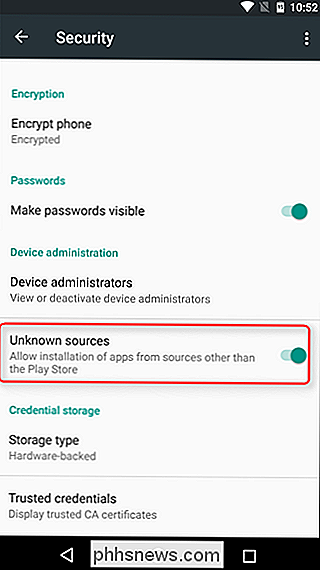
Når du har installeret appen Xposed Installer, skal du fortsætte til trin 2.
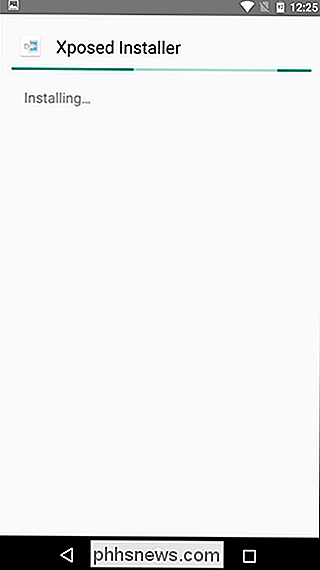
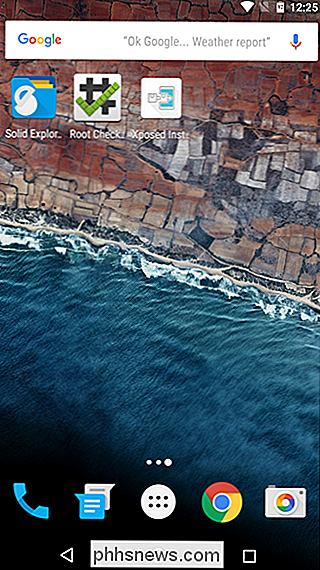
Trin 2: Installer Magisk
I nyere versioner af Systemless Xposed, et nyt værktøj kaldet
Magisk er påkrævet. Dette er grundlæggende en universel front-end til at ændre systemer, der bruger systemløs rod, så det er så enkelt som muligt, det gør det lettere at håndtere både for dig og udviklerne. For at læse mere om Magisk og få fat i Magisk Manager download, gå over til denne tråd på XDA.
Når du har downloadet Magisk Manager, skal du gå videre og installere den ved hjælp af den samme metode, som du plejede at installere Xinsted installer.
Når det er færdigt, vil du skal genstarte systemet, før det vil fungere, bemærk, at det ikke vil bede dig om at genstarte, skal du selv gøre dette.
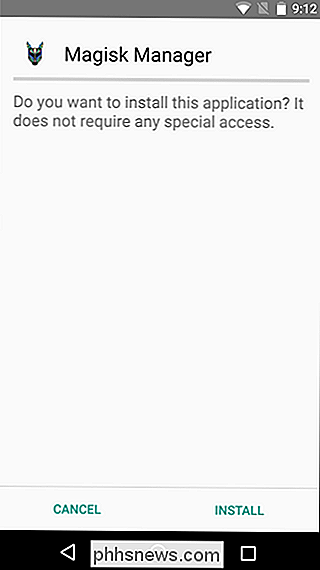
Når du har genstartet, skal du starte og starte Magisk Manager. Den bør anmode om SuperUser-tilladelse, og derefter give en advarsel om, at Magisk ikke er installeret. Tryk på knappen "Download and Install" for at komme i gang.
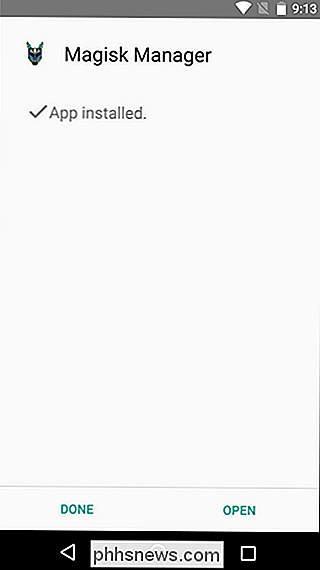
Hvis alt går godt, skal det automatisk installere Magisk og bede dig om at genstarte systemet.
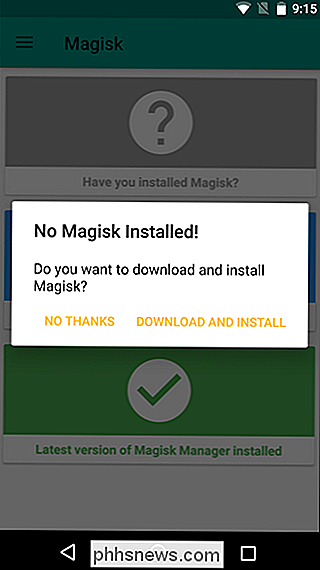
Trin tre: Installer Xposed
Nu når Magisk er oprettet, og du har genstartet din telefon, skal du fortsætte og køre Magisk Manager igen. Skærmen skal nu vise grønne markeringer rundt omkring:
Hvis skærmen ikke ser sådan ud, har noget gået galt, og du vil prøve de forrige trin igen eller lave nogle undersøgelser af, hvad der kunne have mislykkedes.
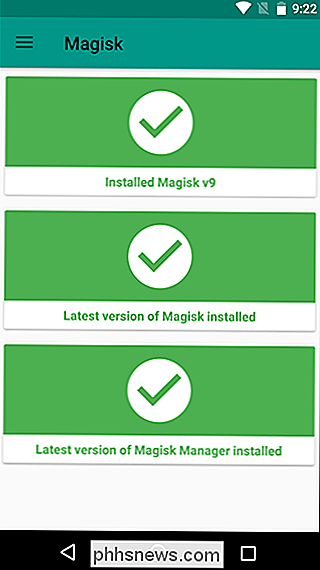
Hvis alt ser godt ud, skal du trykke på Magisk Manager's hamburger menu øverst til venstre og derefter vælge "Downloads".
Her finder du en liste over downloadbare moduler til Magisk, herunder Xposed. Rul ned, indtil du ser den nyeste version, og tryk derefter på downloadpilen til højre.
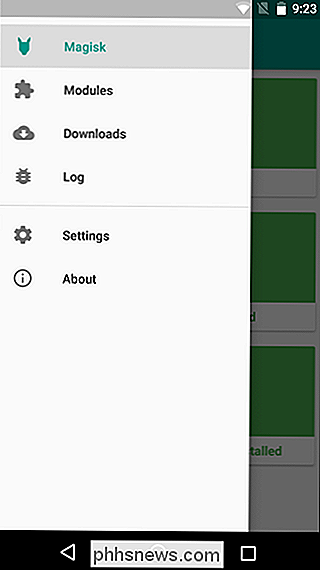
Der vises en advarsel her - fortsæt og tryk på "Download og installer."
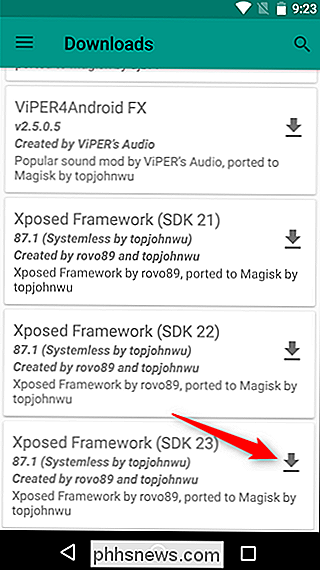
Endnu en gang skal du genstarte Efter installationen er færdig.
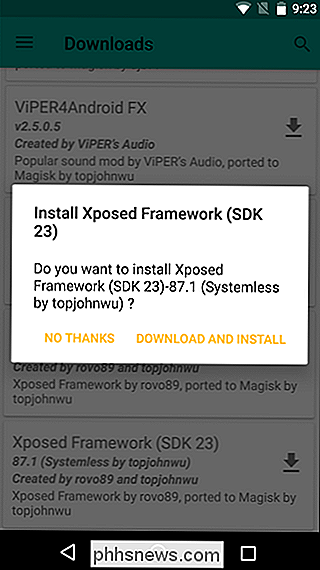
Trin 4: Installer dine moduler
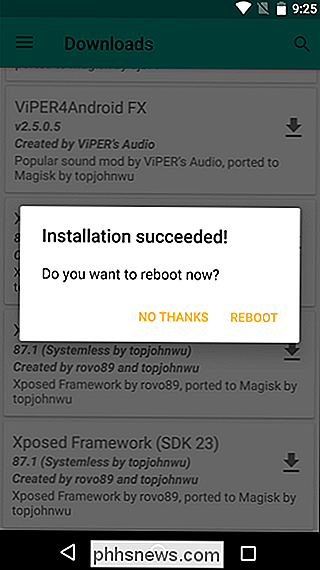
RELATED:
Glem blinkende ROM'er: Brug den Xposed Framework til Tweak Your Android Herfra kan du åbne Xinsted Installer-appen på din telefon og begynd at installere moduler, ligesom den gamle version af Xposed. Næsten meget alle modulerne skal fungere som de altid har, og nu har du evnen til helt at deaktivere den med et tryk på en knap. Lyder som en win-win til mig.

Begynder Geek: Sådan opretter og bruger du virtuelle maskiner
Virtuelle maskiner giver dig mulighed for at køre et operativsystem i et appvindue på dit skrivebord, som opfører sig som en fuld separat computer. Du kan bruge dem til at spille rundt med forskellige operativsystemer, køre software, som dit primære operativsystem ikke kan, og prøve apps i et sikkert sandkasseret miljø.

Sådan opretter du en USB-flashdrevinstaller til Windows 10, 8 eller 7
Hvis du vil installere Windows, men ikke har et dvd-drev, er det nemt nok at oprette en bootbart USB-flashdrev med det rigtige installationsmedie. Sådan gør du det for Windows 10, 8 eller 7. I denne vejledning udarbejder vi et simpelt USB-drev, der fungerer ligesom en installations-dvd, og lader dig installere en version af Windows.



